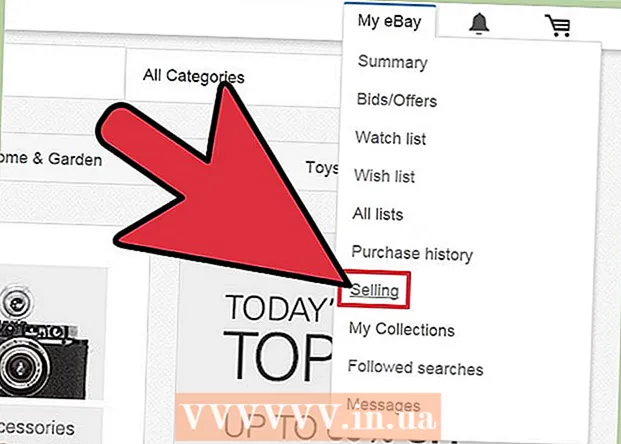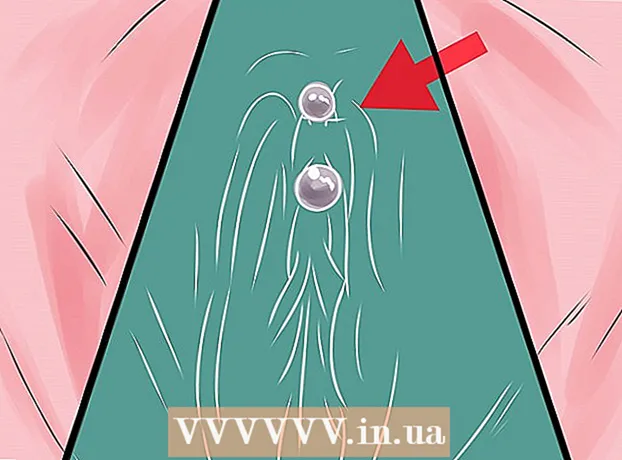Forfatter:
Charles Brown
Opprettelsesdato:
1 Februar 2021
Oppdater Dato:
1 Juli 2024

Innhold
- Å trå
- Metode 1 av 5: På Samsung Smart TV-er
- Metode 2 av 5: På LG Smart TV-er
- Metode 3 av 5: På Sony Android Smart TV-er
- Metode 4 av 5: På en Apple TV
- Metode 5 av 5: På en Amazon Fire TV
- Tips
- Advarsler
Denne wikiHow viser deg hvordan du laster ned en smart-TV-app fra smart-TVens appbutikk.
Å trå
Metode 1 av 5: På Samsung Smart TV-er
 Slå på TV-en. Husk at TV-en din må være koblet til internett for å kunne laste ned apper.
Slå på TV-en. Husk at TV-en din må være koblet til internett for å kunne laste ned apper.  Trykk på knappen på fjernkontrollen Hjem. På noen fjernkontroller har denne knappen et bilde av et hus.
Trykk på knappen på fjernkontrollen Hjem. På noen fjernkontroller har denne knappen et bilde av et hus.  Å velge Apper og trykk på "Velg" -knappen. Bruk piltastene på fjernkontrollen til å først bla ned til "Apps" og deretter bruke den flerfargede "Select" -knappen for å gjøre det.
Å velge Apper og trykk på "Velg" -knappen. Bruk piltastene på fjernkontrollen til å først bla ned til "Apps" og deretter bruke den flerfargede "Select" -knappen for å gjøre det.  Velg en appkategori. Øverst på TV-skjermen vil du se faner som "Ny" og "Populær", samt en "Søk" -fane helt øverst til høyre på skjermen.
Velg en appkategori. Øverst på TV-skjermen vil du se faner som "Ny" og "Populær", samt en "Søk" -fane helt øverst til høyre på skjermen. - Du kan bruke fanen "Søk" for å søke etter apper etter navn.
 Velg en app du vil laste ned. Dette tar deg til app-siden.
Velg en app du vil laste ned. Dette tar deg til app-siden.  Å velge Installere og trykk på "Velg" -knappen. Denne knappen er under navnet på appen. Så snart du velger "Installer", begynner appen å laste ned.
Å velge Installere og trykk på "Velg" -knappen. Denne knappen er under navnet på appen. Så snart du velger "Installer", begynner appen å laste ned. - Hvis appen ikke er gratis, vil du se prisen på appen her.
- Når appen er lastet ned, kan du velge "Åpne" for å åpne appen direkte fra siden.
Metode 2 av 5: På LG Smart TV-er
 Slå på TV-en. Husk at TV-en din må være koblet til internett for å laste ned apper.
Slå på TV-en. Husk at TV-en din må være koblet til internett for å laste ned apper.  Trykk på knappen på fjernkontrollen SMART. Dette tar deg til hjemmesiden.
Trykk på knappen på fjernkontrollen SMART. Dette tar deg til hjemmesiden.  Velg profilikonet. Det er det personformede ikonet øverst til høyre på skjermen.
Velg profilikonet. Det er det personformede ikonet øverst til høyre på skjermen.  Skriv inn LG-kontoinformasjonen din og velg Logg inn. Kontodetaljene inkluderer e-postadressen og passordet ditt.
Skriv inn LG-kontoinformasjonen din og velg Logg inn. Kontodetaljene inkluderer e-postadressen og passordet ditt.  Rull opp på TV-fjernkontrollen. Dette vil rulle hjemmesiden til høyre, og du vil kunne se de forskjellige appkategoriene.
Rull opp på TV-fjernkontrollen. Dette vil rulle hjemmesiden til høyre, og du vil kunne se de forskjellige appkategoriene.  Velg en appkategori. På hjemmesiden er det flere kort med kategorinavn (f.eks. "GAME WORLD") øverst til venstre. Hvis du velger en kategori, kan du se de tilsvarende appene.
Velg en appkategori. På hjemmesiden er det flere kort med kategorinavn (f.eks. "GAME WORLD") øverst til venstre. Hvis du velger en kategori, kan du se de tilsvarende appene.  Velg en app du vil laste ned. Dette tar deg til siden i appen.
Velg en app du vil laste ned. Dette tar deg til siden i appen.  Å velge Installere. Denne knappen er rett under appens tittel.
Å velge Installere. Denne knappen er rett under appens tittel. - Du vil se prisen her i stedet for "Installer" hvis appen ikke er gratis.
 Å velge OK når du blir bedt om det. Dette starter appen for å installere. Når nedlastingen er fullført, kan du velge "Start", hvor tidligere "Installer" -knappen skulle starte appen.
Å velge OK når du blir bedt om det. Dette starter appen for å installere. Når nedlastingen er fullført, kan du velge "Start", hvor tidligere "Installer" -knappen skulle starte appen.
Metode 3 av 5: På Sony Android Smart TV-er
 Slå på TV-en. Husk at TV-en din må være koblet til internett for å kunne laste ned apper.
Slå på TV-en. Husk at TV-en din må være koblet til internett for å kunne laste ned apper.  Trykk på knappen på fjernkontrollen HJEM. Dette fører deg til hjemmesiden til TV-en.
Trykk på knappen på fjernkontrollen HJEM. Dette fører deg til hjemmesiden til TV-en.  Rull ned til delen "Apper". Gjør dette ved å sveipe ned på berøringsskjermen på fjernkontrollen.
Rull ned til delen "Apper". Gjør dette ved å sveipe ned på berøringsskjermen på fjernkontrollen.  Å velge butikk og trykk på berøringsskjermen på fjernkontrollen. "Store" er det flerfargede ikonet til Google Play Store helt til venstre i "Apps-delen".
Å velge butikk og trykk på berøringsskjermen på fjernkontrollen. "Store" er det flerfargede ikonet til Google Play Store helt til venstre i "Apps-delen".  Bla gjennom appene. Du kan sveipe til høyre for å se appene i kategorien "Underholdning" eller sveipe ned for å velge en mer spesifikk appkategori, for eksempel "Spill for fjernkontrollen".
Bla gjennom appene. Du kan sveipe til høyre for å se appene i kategorien "Underholdning" eller sveipe ned for å velge en mer spesifikk appkategori, for eksempel "Spill for fjernkontrollen". - Du kan også sveipe opp for å velge forstørrelsesglasset. Skriv deretter inn et søkeord.
 Velg en app du vil laste ned, og trykk på fjernkontrollen. Dette tar deg til app-siden.
Velg en app du vil laste ned, og trykk på fjernkontrollen. Dette tar deg til app-siden.  Å velge INSTALLERE og trykk på fjernkontrollen. Dette alternativet er under navnet på appen.
Å velge INSTALLERE og trykk på fjernkontrollen. Dette alternativet er under navnet på appen. - Hvis appen ikke er gratis, ser du prisen her i stedet.
 Å velge AKSEPTERER. Det er på høyre side av skjermen. Hvis du velger dette, starter nedlastingen av appen til TV-en din. Når det er gjort, kan du velge "OPEN" for å gå direkte til appen
Å velge AKSEPTERER. Det er på høyre side av skjermen. Hvis du velger dette, starter nedlastingen av appen til TV-en din. Når det er gjort, kan du velge "OPEN" for å gå direkte til appen
Metode 4 av 5: På en Apple TV
 Slå på TV-en. Hvis Apple TV er standardinngangen, våkner Apple TV umiddelbart.
Slå på TV-en. Hvis Apple TV er standardinngangen, våkner Apple TV umiddelbart. - Du trenger inngangen, hvis du ikke allerede har gjort det, for å bruke Apple TV.
- Hvis TV-en din ikke er koblet til internett, kan du legge til apper.
- Du kan ikke legge til apper til en Apple TV hvis det er en tredje generasjons modell eller eldre.
 Velg App Store og trykk på berøringsskjermen på fjernkontrollen. App Store er en mørkeblå app med en hvit "A" laget av skriveutstyr på. Dette åpner App Store.
Velg App Store og trykk på berøringsskjermen på fjernkontrollen. App Store er en mørkeblå app med en hvit "A" laget av skriveutstyr på. Dette åpner App Store. - Hvis du bruker Apple TV-appen på iPhone, må du åpne den først.
 Bla gjennom appene i App Store. Som standard vil App Store laste inn "Featured", hvor du vil se populære apper.
Bla gjennom appene i App Store. Som standard vil App Store laste inn "Featured", hvor du vil se populære apper. - Du kan også bla til "Søk", trykke på brukerveiledningen og trykke på navnet på en app for å søke etter den spesifikt.
- Ved å velge kategorien "Kategorier" vil du se forskjellige kategorier av apper.
 Velg en app du vil laste ned, og trykk på fjernkontrollen. Dette åpner siden til appen.
Velg en app du vil laste ned, og trykk på fjernkontrollen. Dette åpner siden til appen. - Hvis fanen sier "Kategorier", må du først velge en kategori.
 Å velge INSTALLERE og trykk på fjernkontrollen. Dette alternativet skal være midt på appens side. Appen din blir lastet ned til Apple TV.
Å velge INSTALLERE og trykk på fjernkontrollen. Dette alternativet skal være midt på appens side. Appen din blir lastet ned til Apple TV. - Når det gjelder en betalt app, viser denne knappen prisen på appen.
- Du kan bli bedt om Apple ID-passordet ditt for betalte apper.
Metode 5 av 5: På en Amazon Fire TV
 Slå på TV-en. Hvis din Fire Stick er på standardinngangen (eller sist brukt), åpnes Amazon Fire TV-hjemmesiden.
Slå på TV-en. Hvis din Fire Stick er på standardinngangen (eller sist brukt), åpnes Amazon Fire TV-hjemmesiden. - Hvis du ikke allerede har gjort det, må du justere inngangen for å bruke din Fire Stick.
- Hvis TV-en din ikke er koblet til internett, kan du ikke legge til apper.
 Åpne sidefeltet. For å gjøre dette, bruk bare venstre side av den runde kontrollplaten på fjernkontrollen for å bla til venstre til sidefeltet åpnes fra venstre side av skjermen.
Åpne sidefeltet. For å gjøre dette, bruk bare venstre side av den runde kontrollplaten på fjernkontrollen for å bla til venstre til sidefeltet åpnes fra venstre side av skjermen.  Å velge Apper og trykk på "Velg" -knappen. Dette er den runde knappen midt på styreplaten. Du finner "Apps" omtrent halvveis ned i sidefeltet.
Å velge Apper og trykk på "Velg" -knappen. Dette er den runde knappen midt på styreplaten. Du finner "Apps" omtrent halvveis ned i sidefeltet.  Velg et appfilter. Du kan bla ned for å velge for eksempel "Spotlight" -fanen og se appene som tilbys, eller "Top Free" -fanen for å bla gjennom de mest populære gratisappene.
Velg et appfilter. Du kan bla ned for å velge for eksempel "Spotlight" -fanen og se appene som tilbys, eller "Top Free" -fanen for å bla gjennom de mest populære gratisappene. - Hvis du bare vil bla gjennom alle appene, velger du alternativet "Kategorier" og velger en kategori du er interessert i.
 Velg en app og trykk på "Velg" -knappen på fjernkontrollen. Dette åpner siden til appen.
Velg en app og trykk på "Velg" -knappen på fjernkontrollen. Dette åpner siden til appen.  Å velge Få og trykk på "Velg" -knappen på fjernkontrollen. Du bør se "Få" nederst til høyre på appikonet. Appen du valgte, begynner å laste ned til Amazon Fire TV.
Å velge Få og trykk på "Velg" -knappen på fjernkontrollen. Du bør se "Få" nederst til høyre på appikonet. Appen du valgte, begynner å laste ned til Amazon Fire TV. - Du vil se prisen på appen i stedet for "Get" hvis appen ikke er gratis.
- På eldre versjoner av Amazon Fire TV kan "Get" erstattes med "Download" eller "Install".
Tips
- Noen ganger fjerner en systemoppdatering visse apper fra smart-TV-en din. Du kan da vanligvis gå til appbutikken for å laste dem ned gratis igjen.
Advarsler
- Ulike smart-TV-modeller kan ha litt forskjellige nedlastingsprosedyrer for apper, selv om de kommer fra samme produsent.